I denna handledning kommer du att lära dig hur du kan skapa en tilltalande och professionell Twitch-banner. Din banner är det första som dina åskådare ser när de besöker din kanal. Så det är viktigt att den inte bara ser bra ut, utan också speglar ditt varumärke och ämne. Låt oss börja!
Viktigaste insikter
- Du behöver bara en gratis online-redigerare för att designa din banner.
- Att välja rätt mall kan göra en stor skillnad.
- Med enkla redigeringsalternativ kan du anpassa din banner.
Steg-för-steg-guide
Steg 1: Skapa bannern
Först bör du logga in på ditt Twitch-konto och komma åt din profilbanner. Du kommer att se att bara standardbannern visas för tillfället. För att skapa din egen banner, gå till webbplatsen canva.com - en kostnadsfri plattform som hjälper dig att skapa grafik.
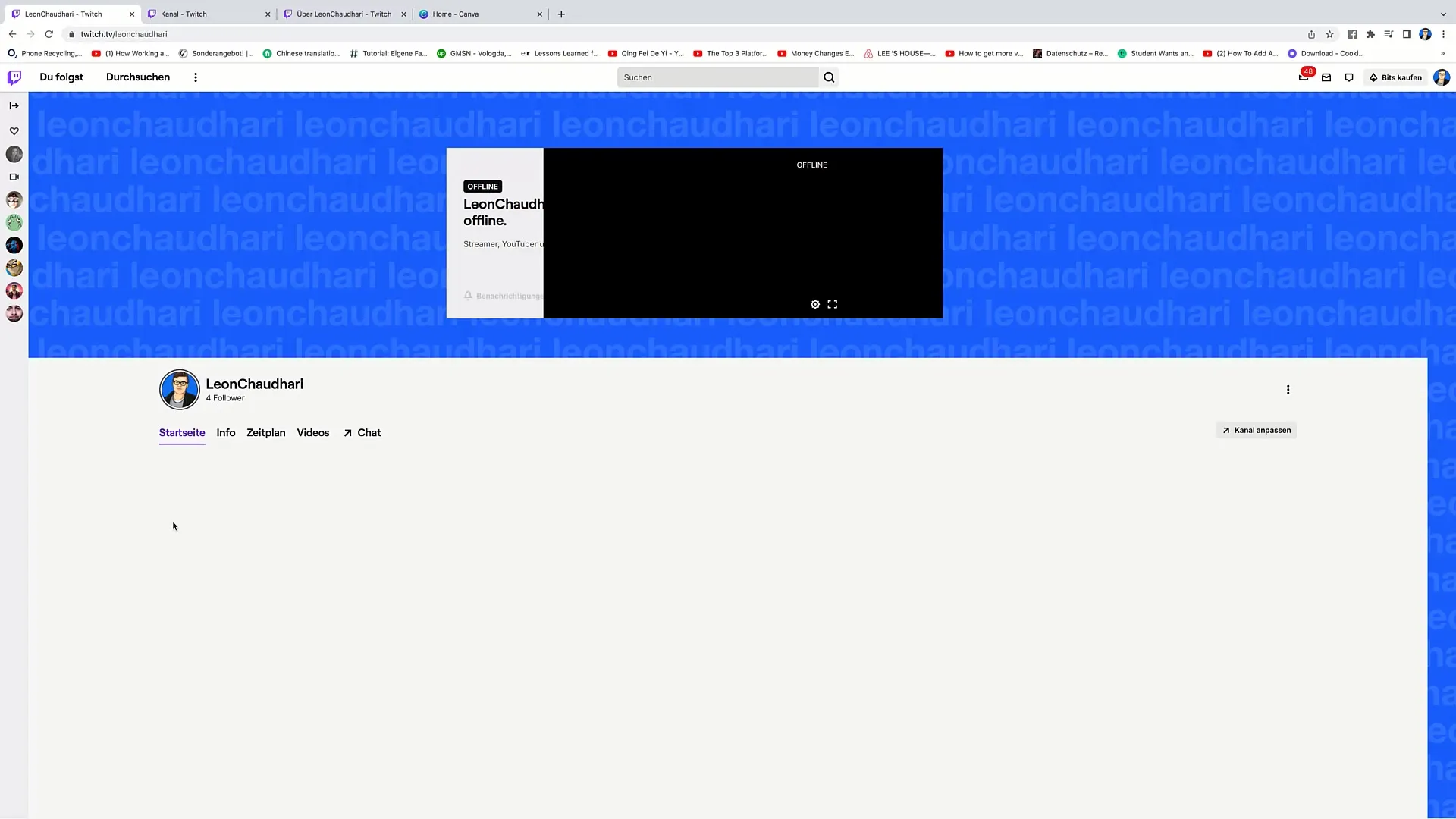
Steg 2: Välj rätt mall
På Canva-webbplatsen kan du skriva in ordet "Twitch-banner" i sökfältet. Det kommer att visas ett antal mallar. Vanligtvis finns det många tilltalande designer att välja mellan. Välj en mall som du gillar. I det här exemplet överväger jag en modern och snygg banner.
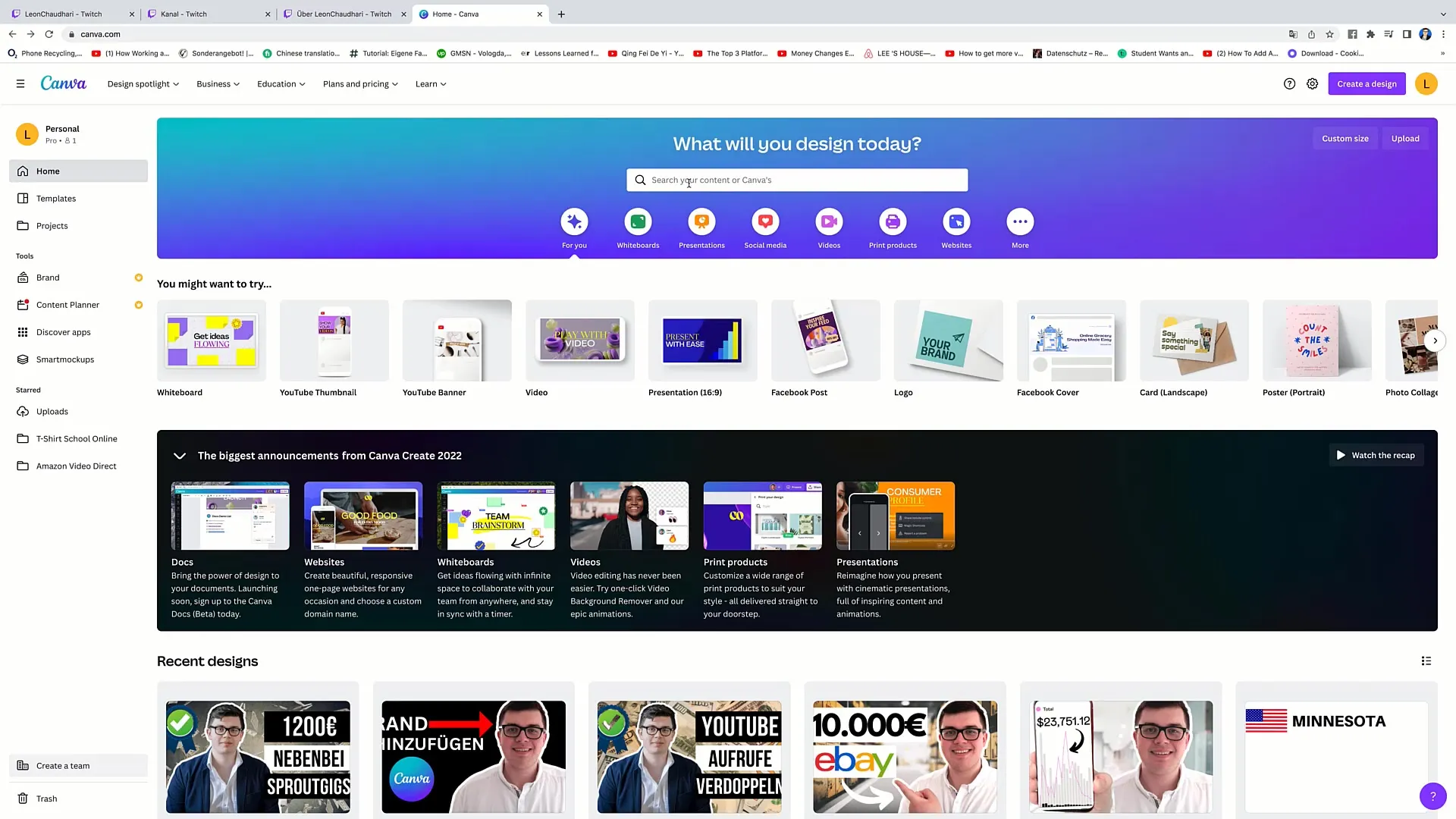
Steg 3: Justera bannern
Klicka på den valda mallen. Den kommer att låta dig anpassa bannern. Jag skulle nu lägga till mitt namn "Leon Schotari Livestream". Det är viktigt, eftersom ditt namn bör vara tydligt synligt.
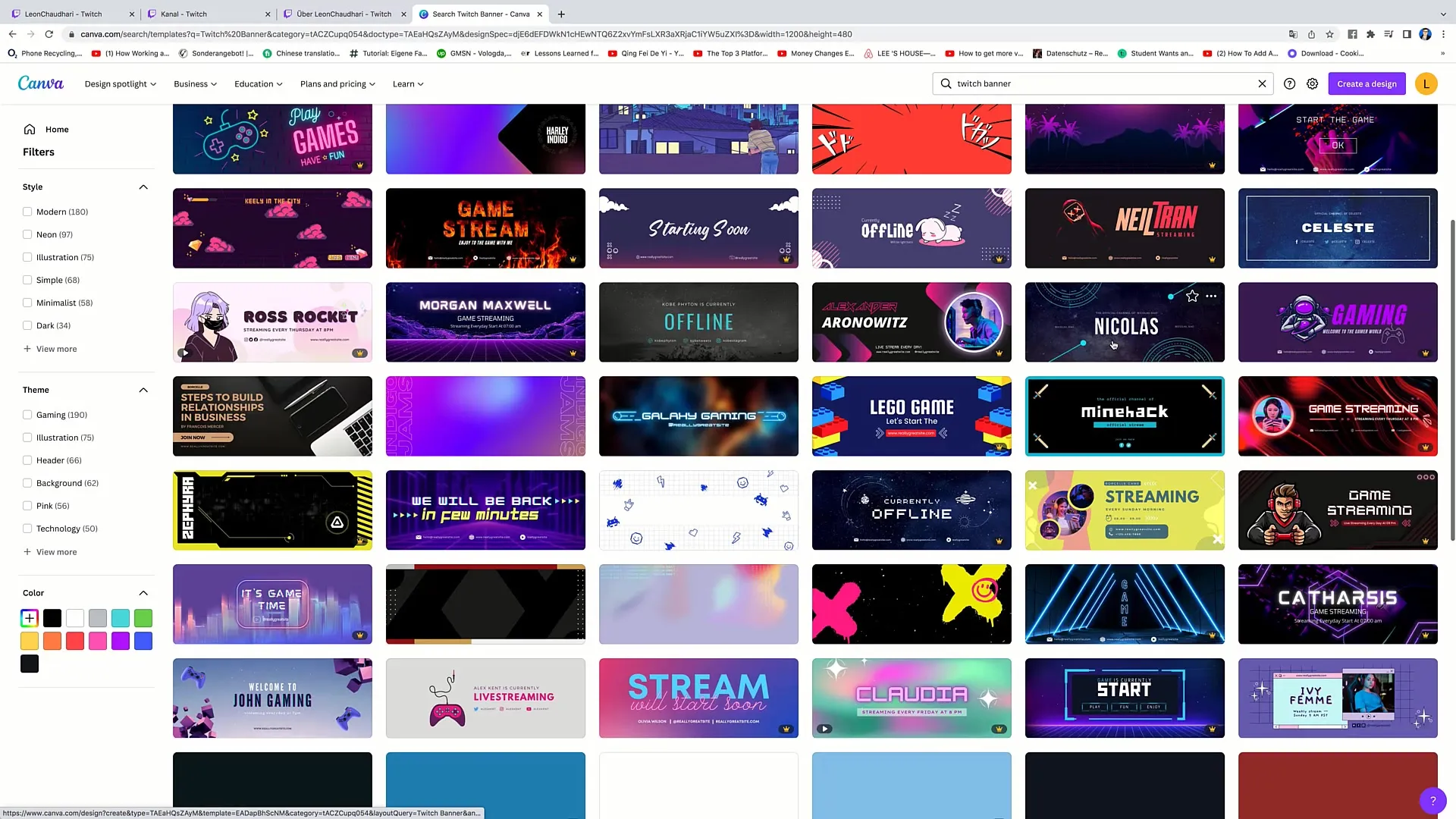
Steg 4: Lägg till foto
Lägg nu till din egen bild. Gå till uppladdningsområdet och ladda upp en bild på dig själv. Se till att bilden är väl upplyst och att du är tydligt synlig. En viktig detalj: Justera bilden till rätt storlek.
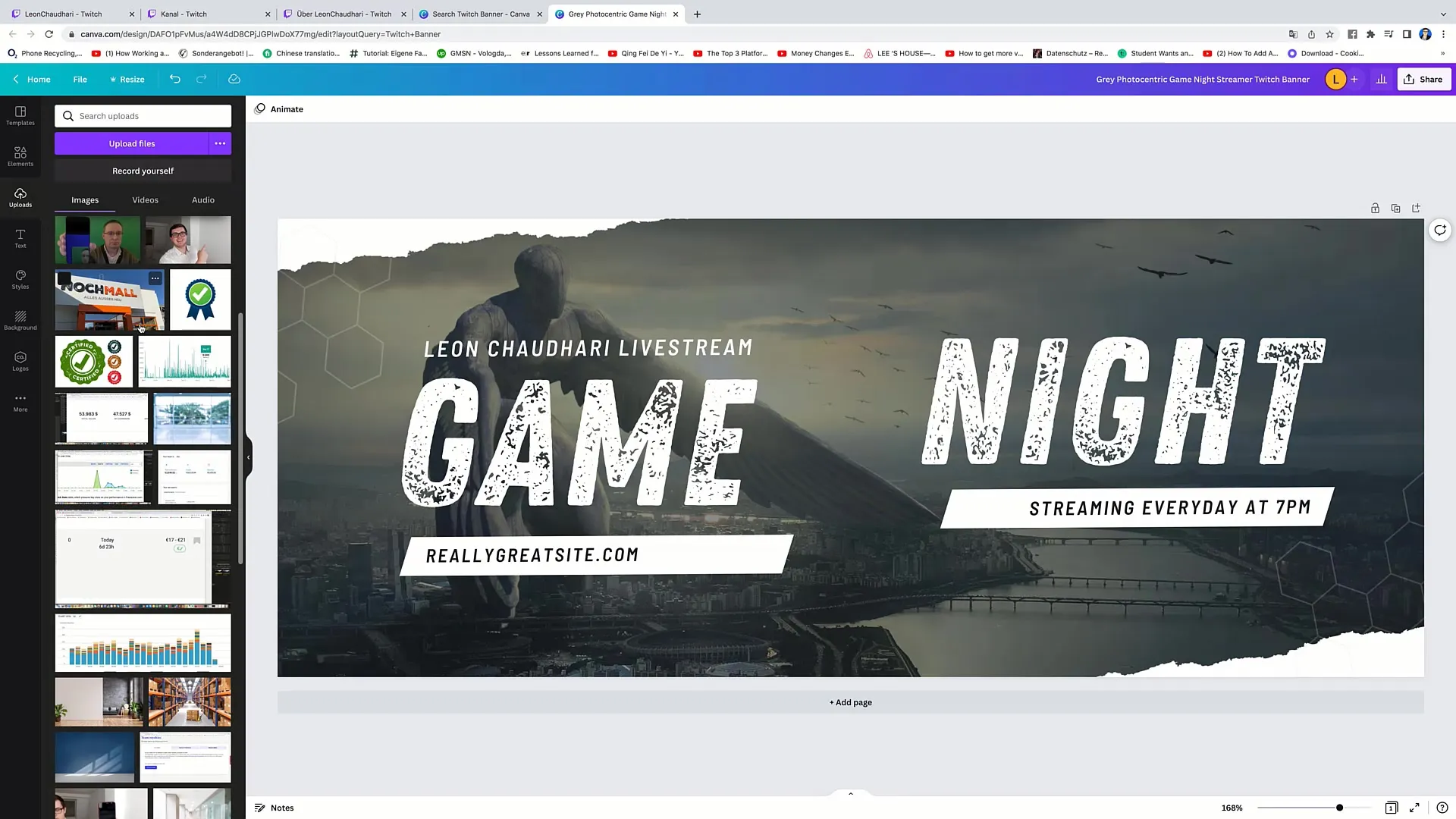
Steg 5: Bildredigering
Redigera bilden genom att dubbelklicka på den. Det låter dig justera storlek. Dessutom kan du ta bort bakgrunden på bilden för att skapa en ren look. Klicka på "Redigera bild" och välj "Ta bort bakgrund".
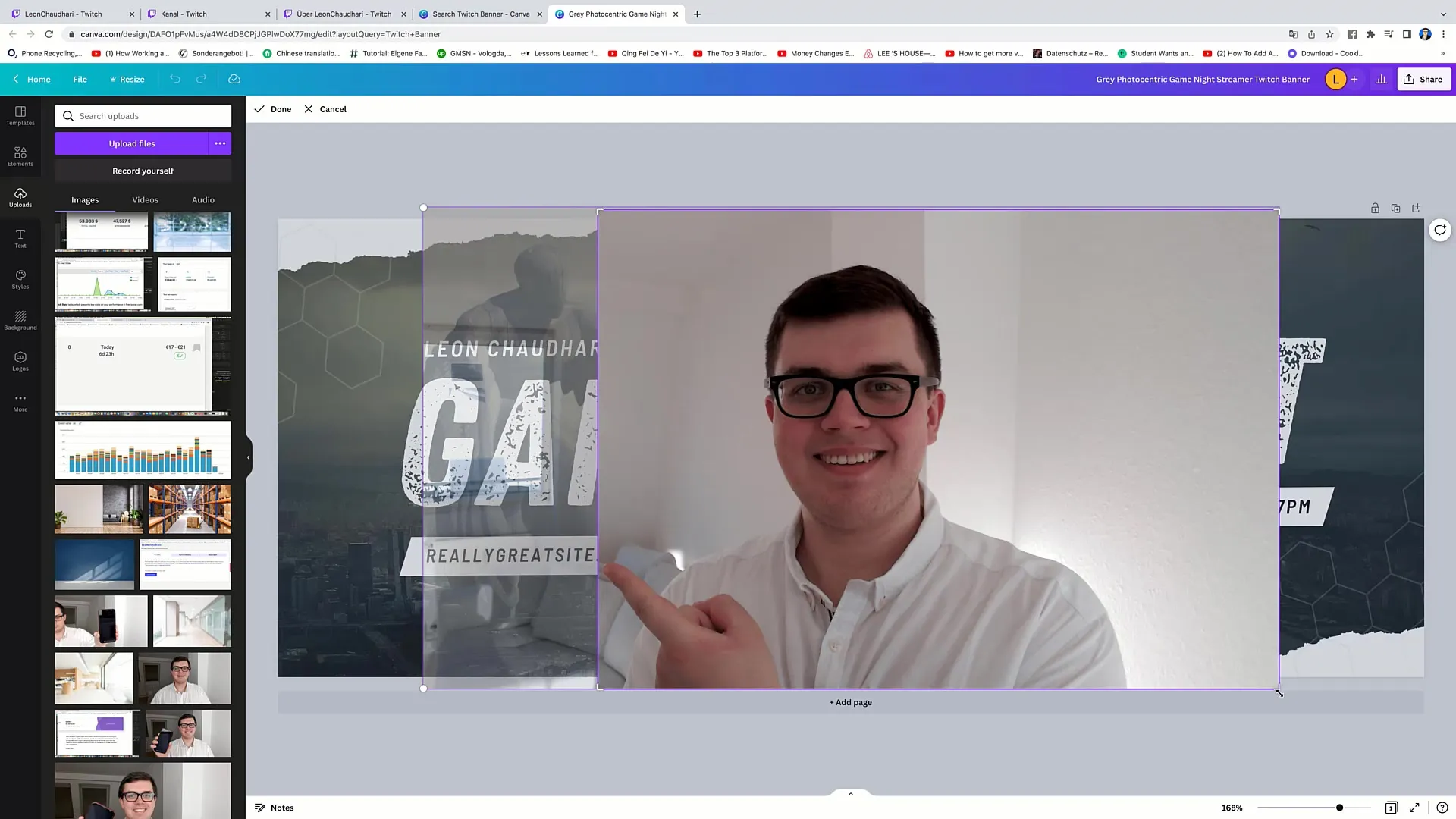
Steg 6: Lägg till skugga och glöd
För att ytterligare anpassa bilden, klicka på "Skugga" och välj "Glöd"-alternativet. Här kan du leka med inställningarna för transparens, suddighet och storlek för att skapa en tilltalande ram runt din bild.
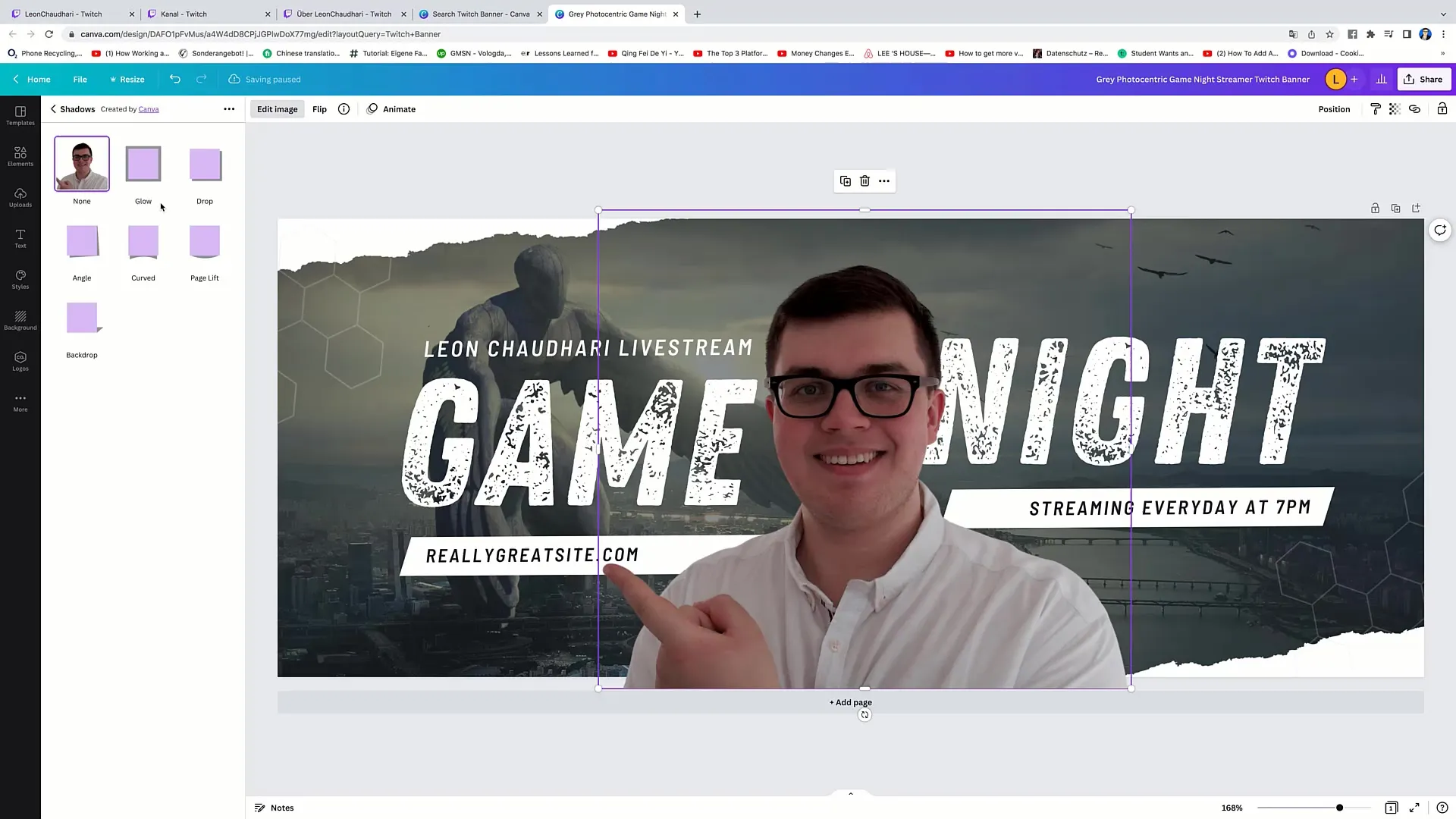
Steg 7: Justera ljusstyrka och kontrast
Om din bild inte ser optimal ut, gå till "Ljusstyrka" och "Kontrast" för att förbättra bildkvaliteten. Bilden bör vara balanserad i både ljusstyrka och kontrast så att den framhävs bra på bannern.
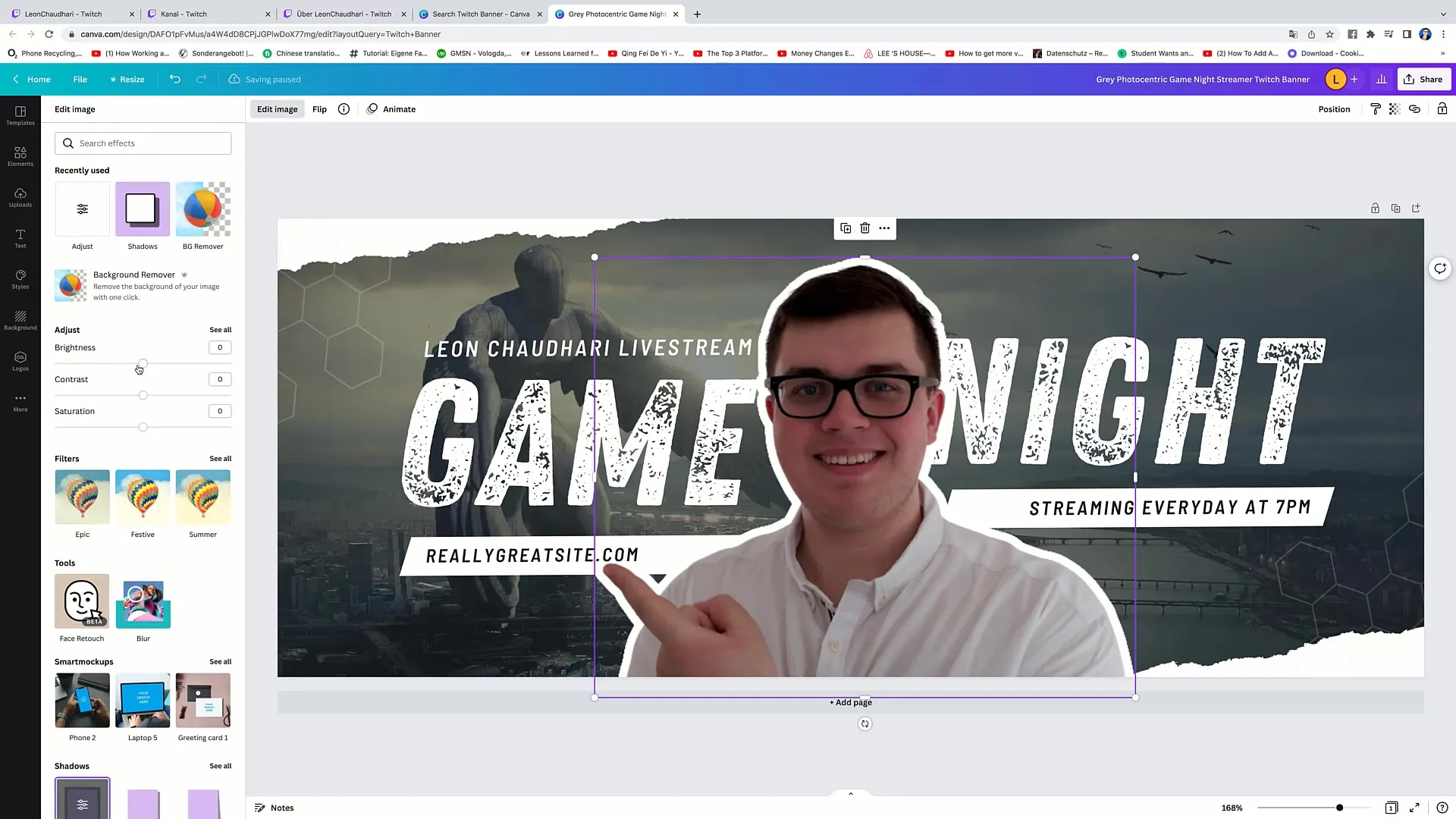
Steg 8: Lägg till text
Nu bör du göra de sista anpassningarna i texten. Lägg till information som är viktig för din ström, t.ex. dina sändningstider. I mitt fall kan det vara "Varje söndag kl 18. Justera textstorleken så att allt är lättläst.
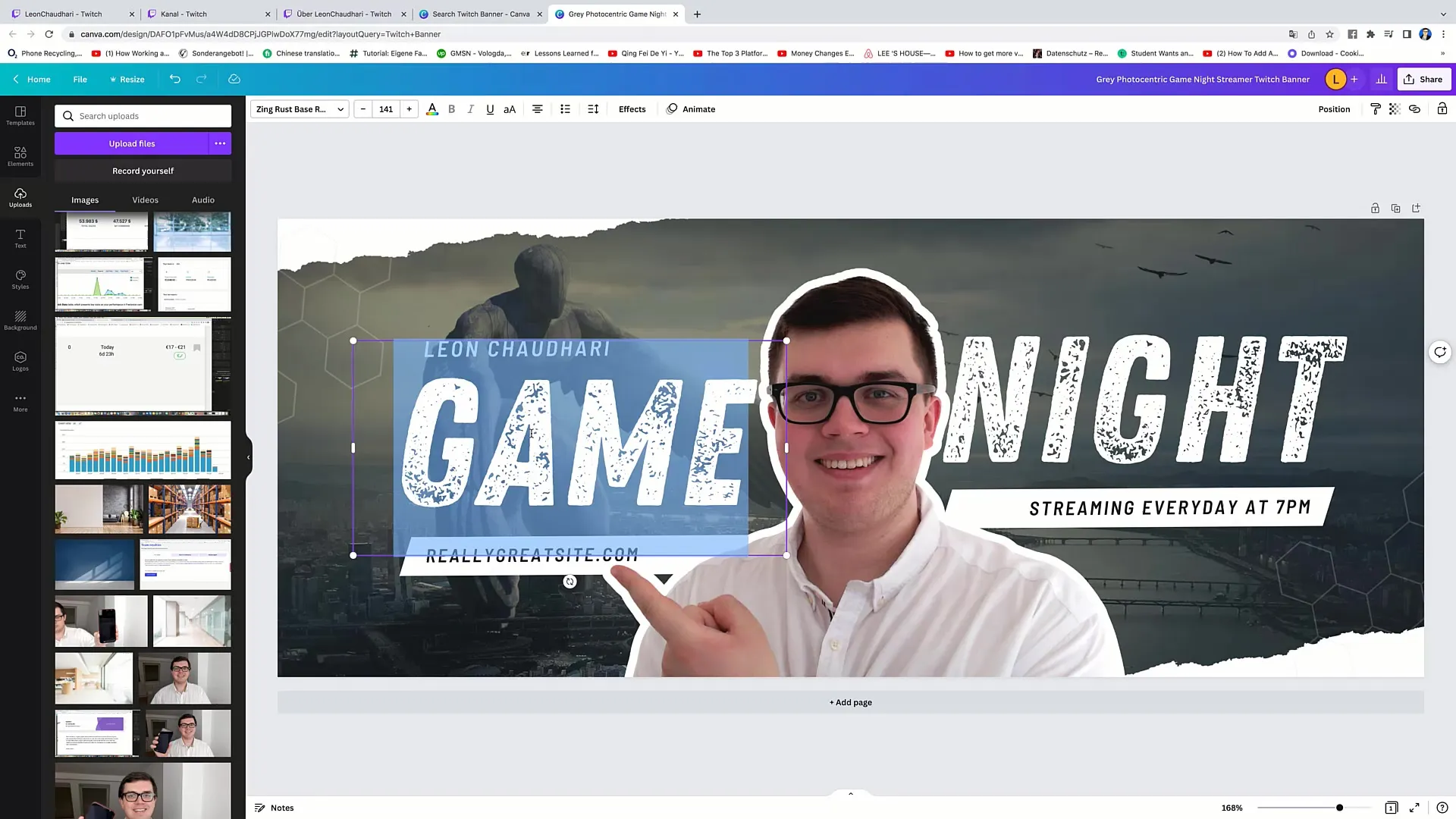
Steg 9: Justera bakgrund
Om du vill ändra bakgrund kan du klicka på avsnittet "Element" och söka efter lämpliga bakgrunder. I vårt exempel söker vi efter bilder som är relaterade till temat pengar. Dra den valda bilden till bakgrunden av bannern och justera storleken.
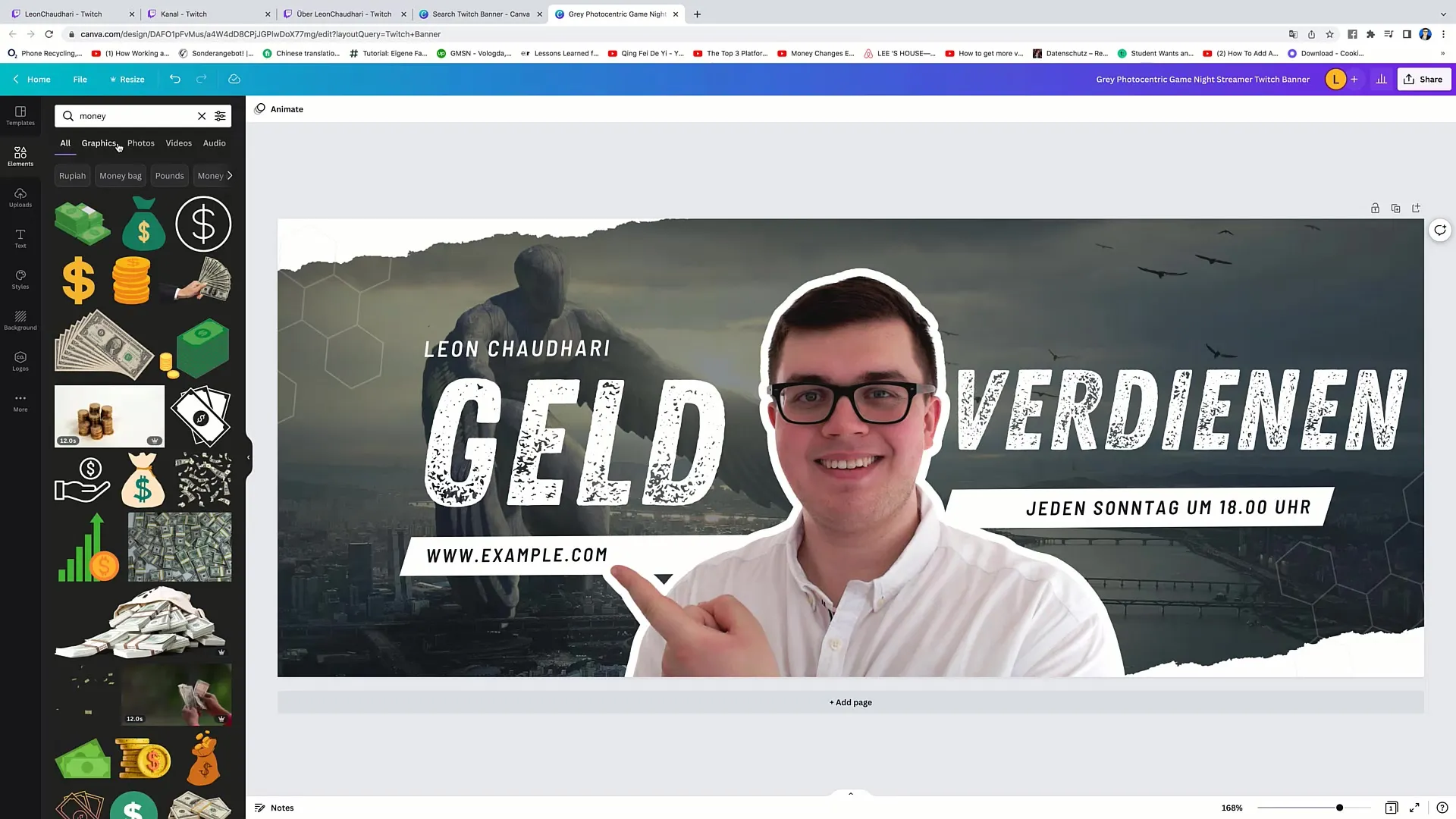
Steg 10: Ladda ner banner
När du är nöjd med din banner, klicka på "Dela", sedan "Ladda ner". Se till att anpassa storleken på bannern - en inställning på 3600 x 1440 pixlar rekommenderas.
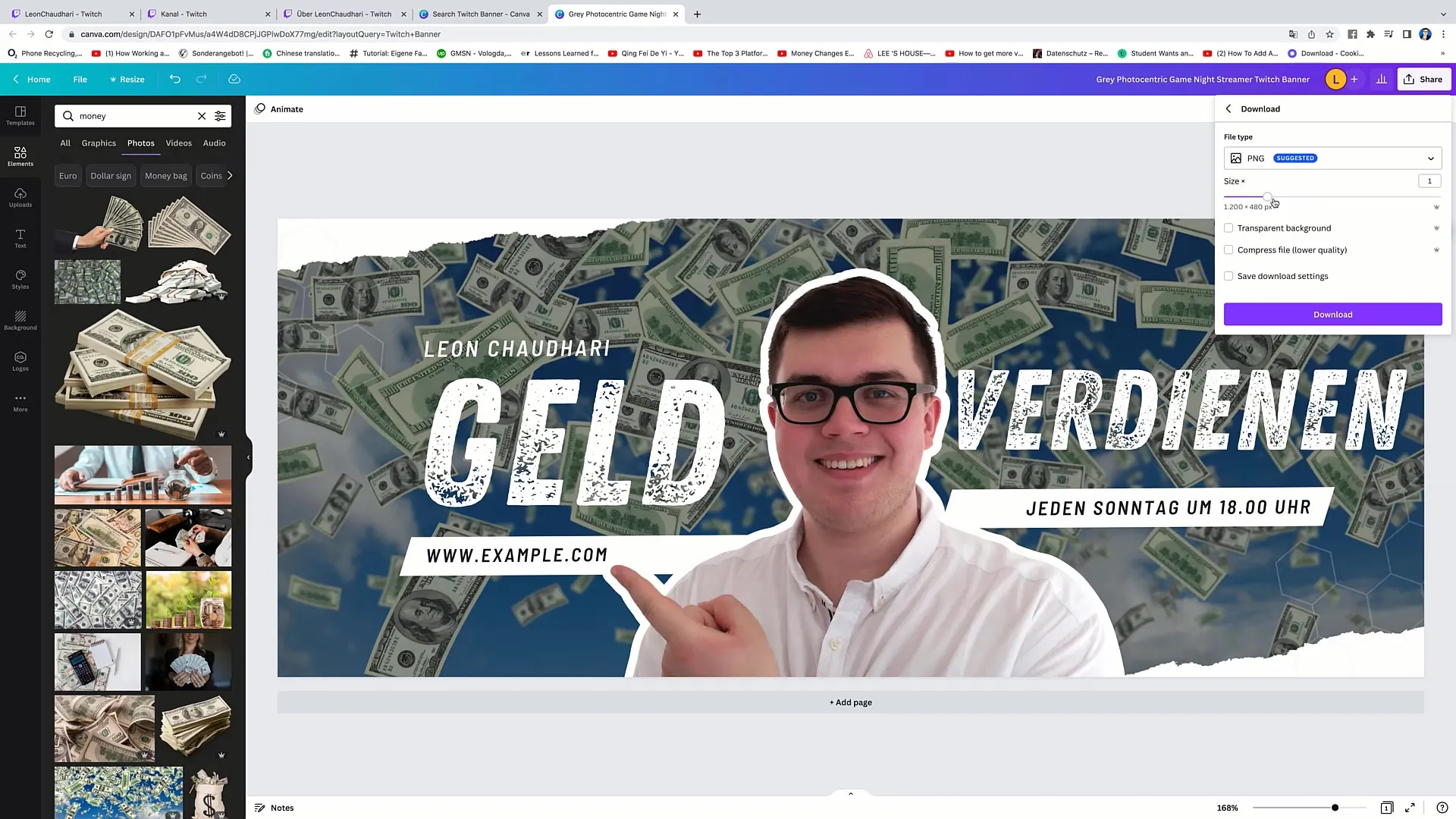
Steg 11: Ladda upp banner på Twitch
Nu är det dags att ladda upp din nya banner på Twitch! Gå tillbaka till din Twitch-profil, välj alternativet för att ladda upp och dra in bannern. Se till att storleken är korrekt och att kvaliteten bibehålls.
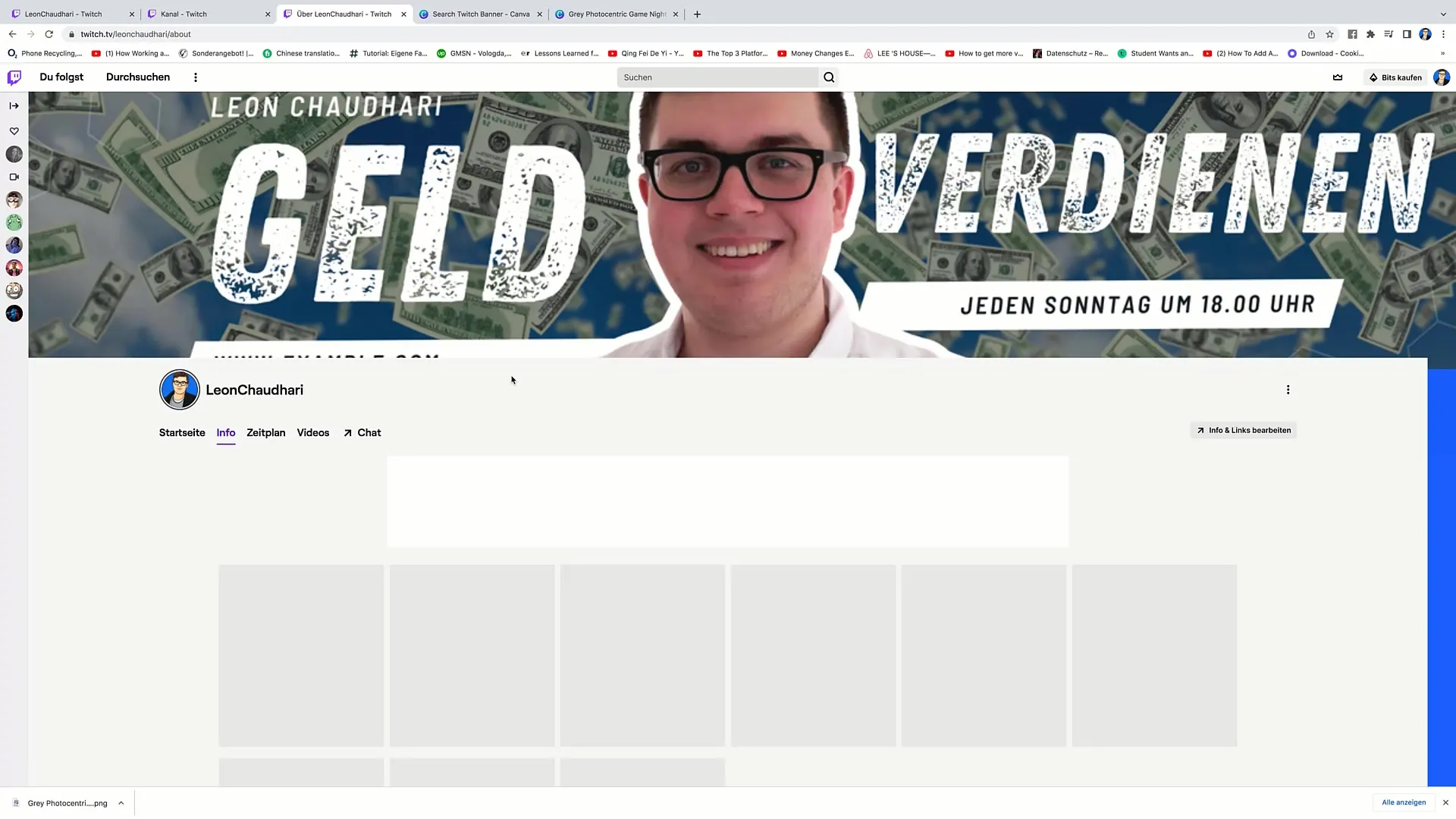
Steg 12: Granskning och sista justeringar
Efter att du har laddat upp bannern, uppdatera din profil för att se om allt visas korrekt. Ibland behöver sidan laddas om för att ändringarna ska bli synliga. Kontrollera om upplösningen är optimal. Vid behov kan du justera storleken igen och ladda upp bannern på nytt.
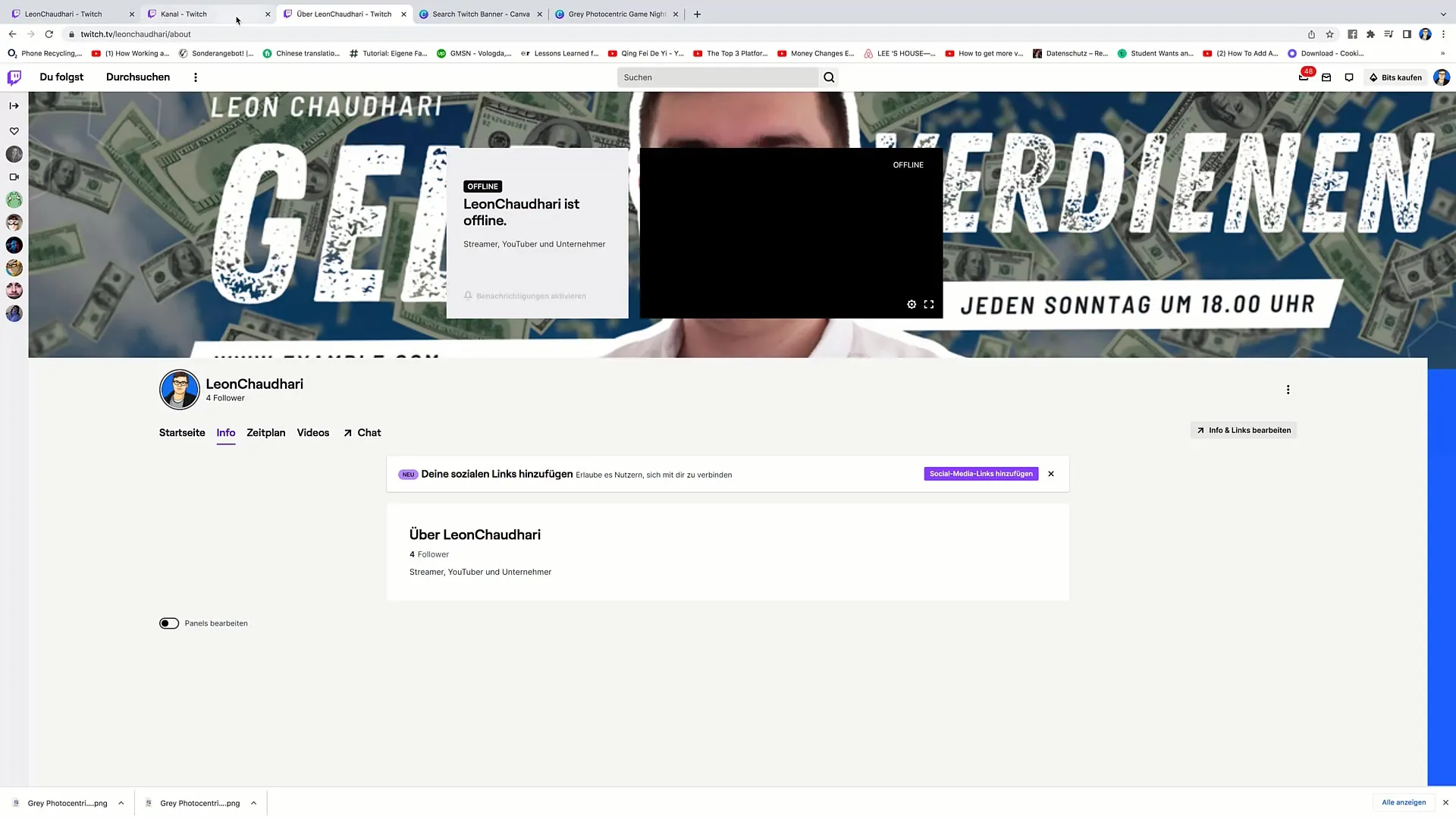
Sammanfattning
I denna handledning har du lärt dig hur man effektivt designar din egen Twitch-banner. Från att välja rätt mall till att anpassa din bild och ladda upp den på din Twitch-profil - alla steg är viktiga för att göra ett professionellt intryck på dina åskådare.
Vanliga frågor
Hur laddar jag upp min banner?Gå till din Twitch-profil, välj alternativet för att ladda upp och dra in din banner.
Hur väljer jag rätt mall?Sök på Canva efter "Twitch Banner" och välj den mall som passar dig bäst bland de tillgängliga mallarna.
Vilka dimensioner ska min banner ha?Idealiskt är dimensionerna 3600 x 1440 pixlar.


